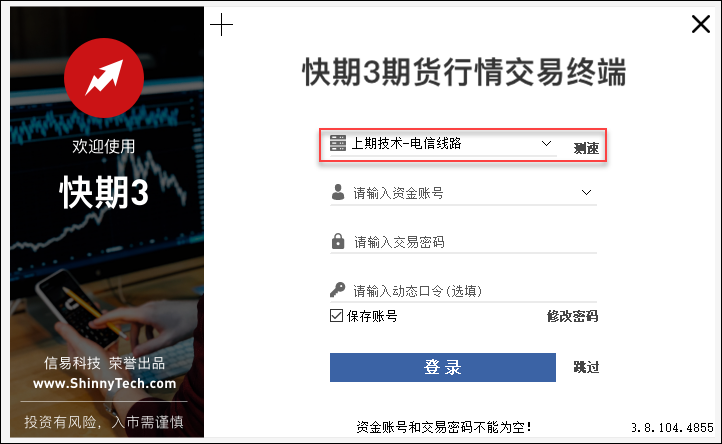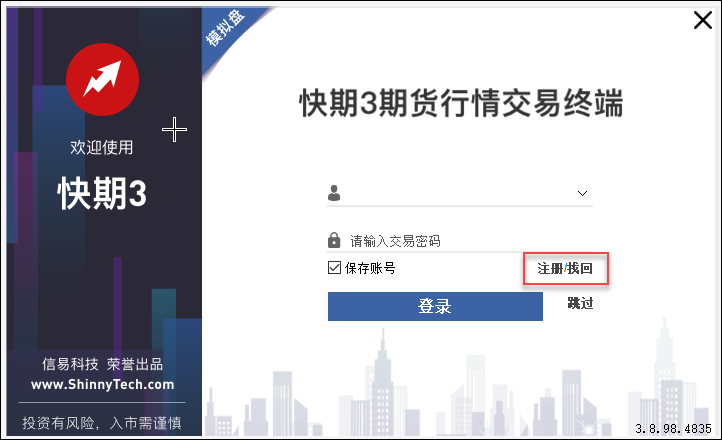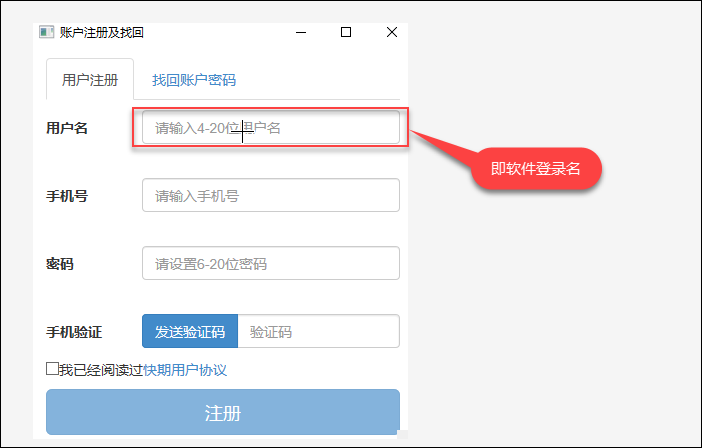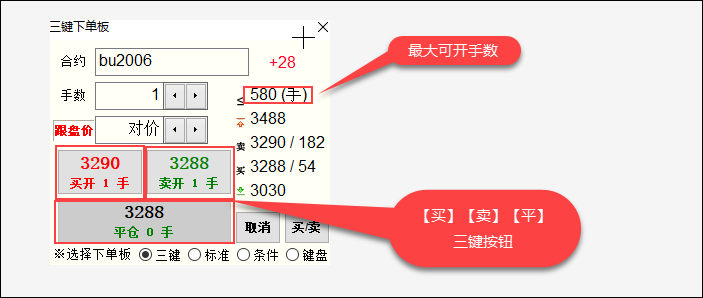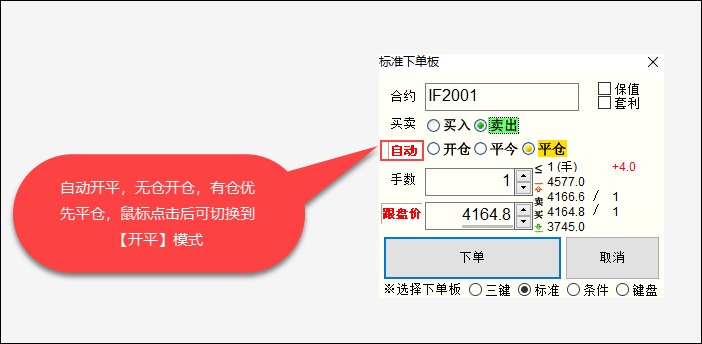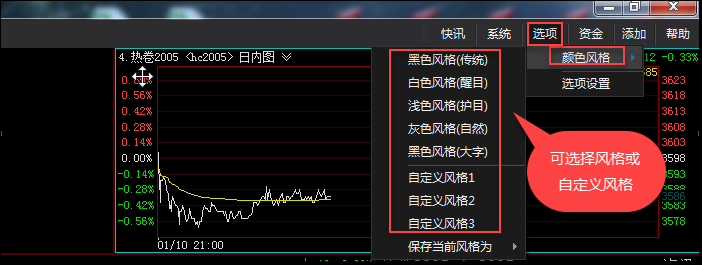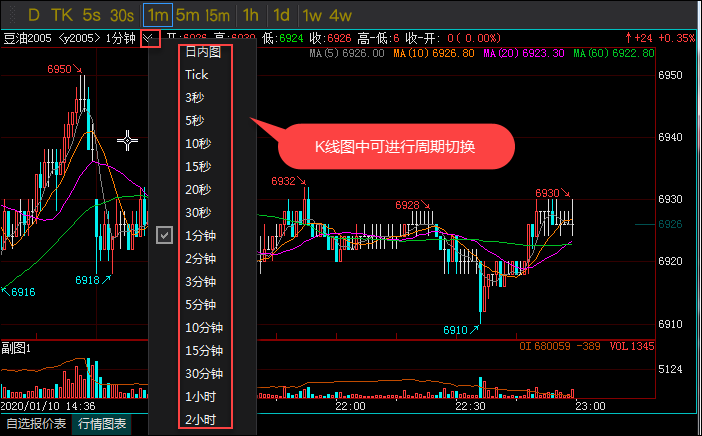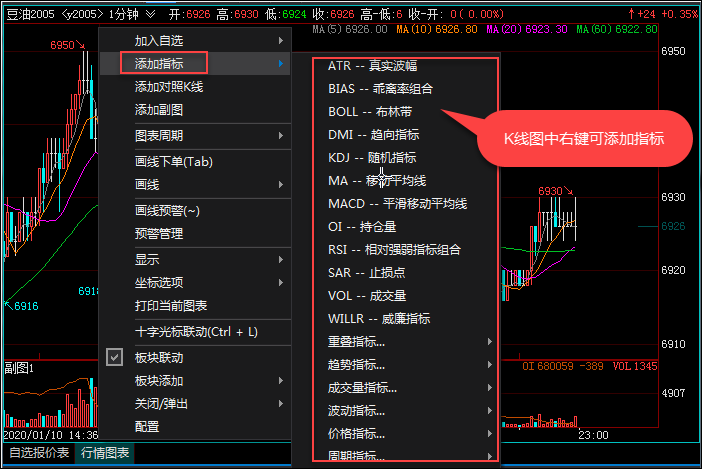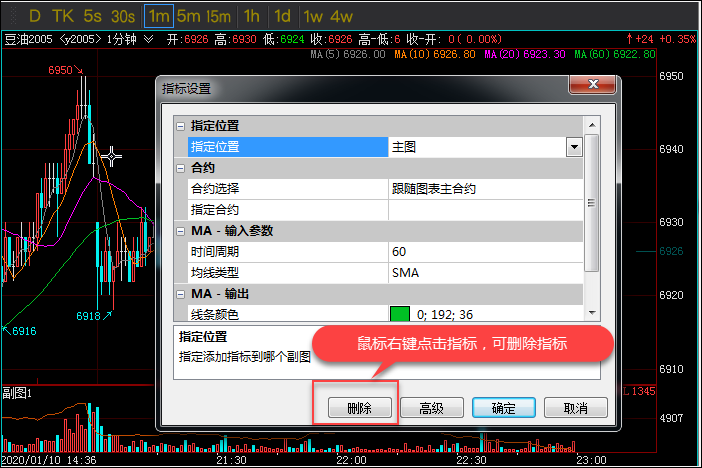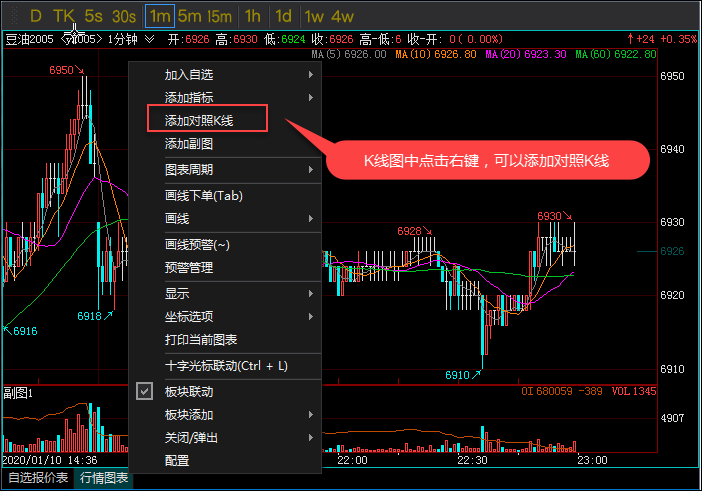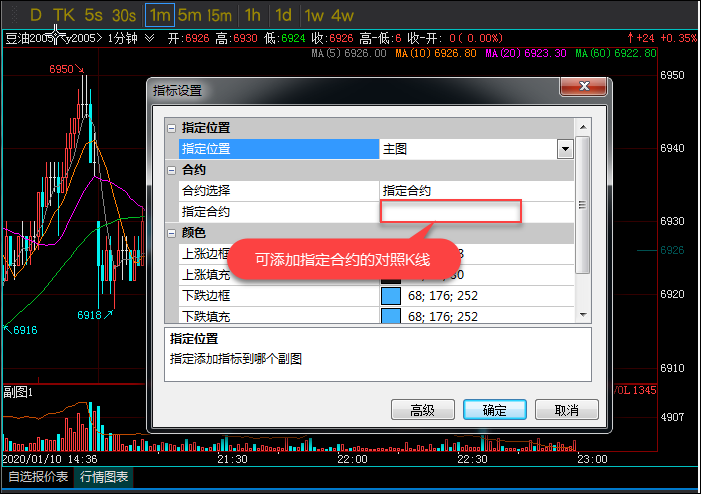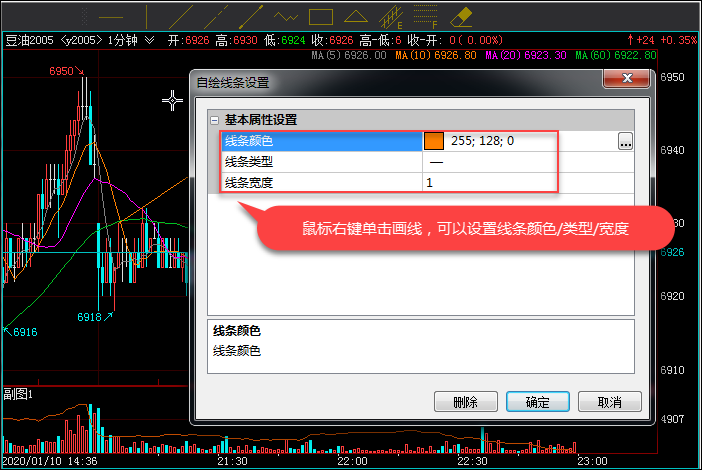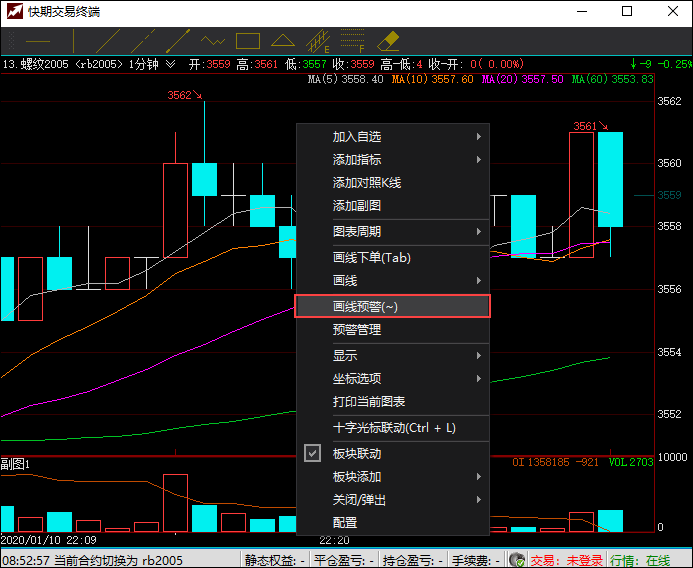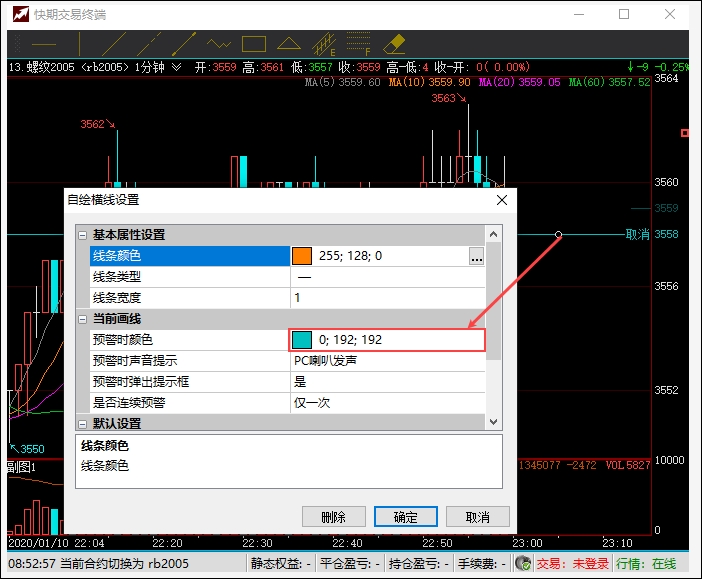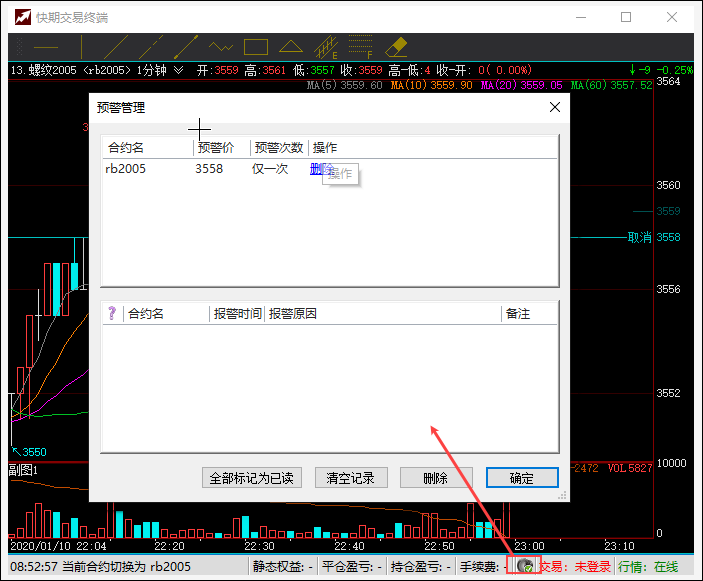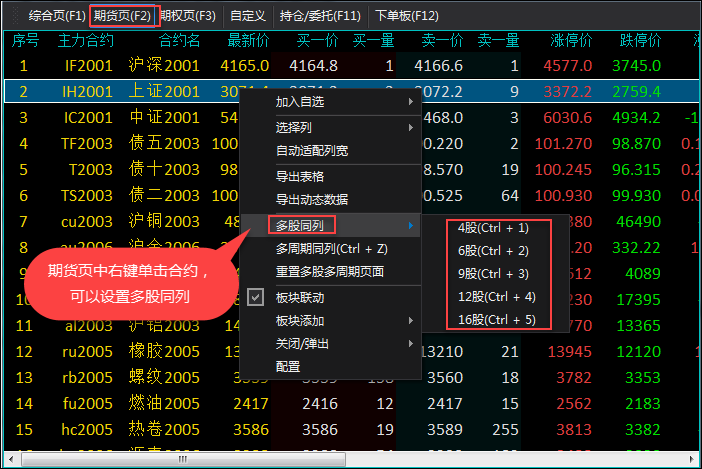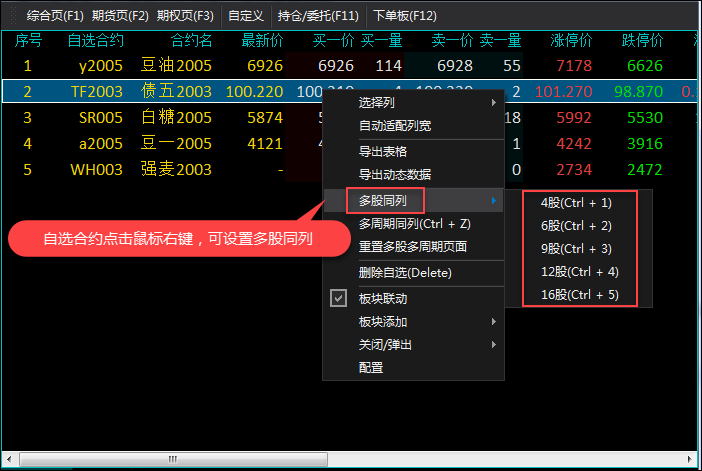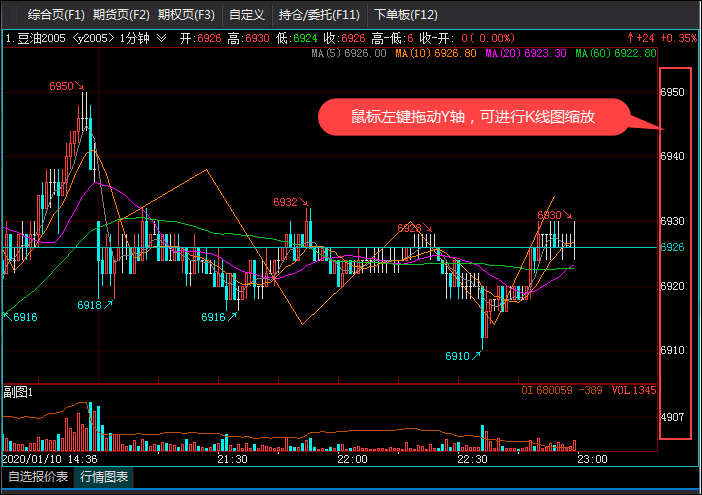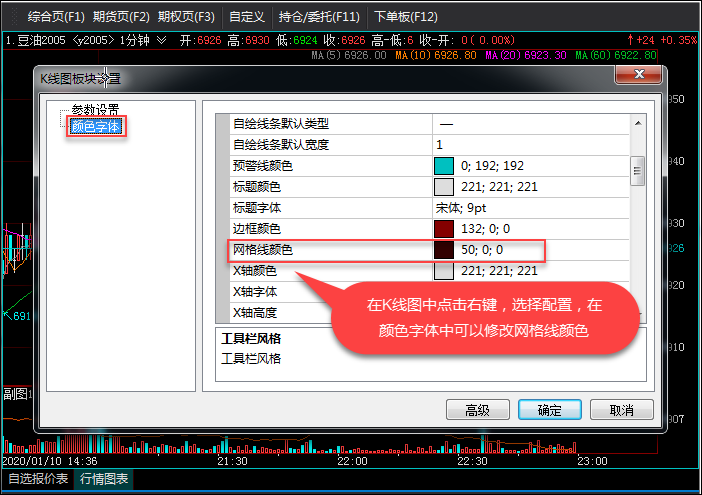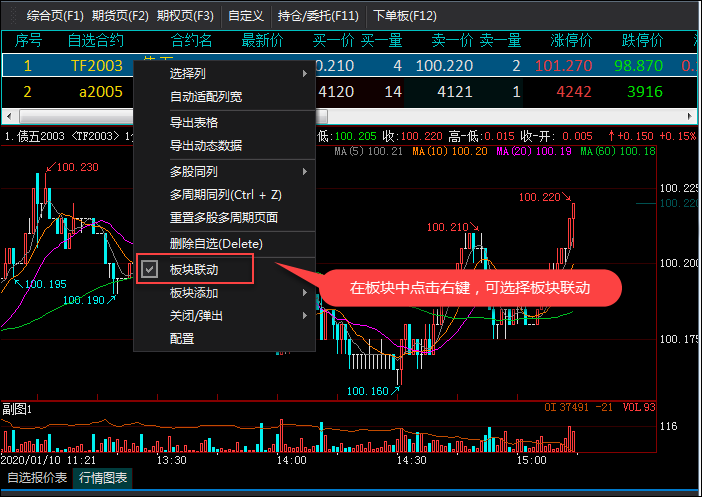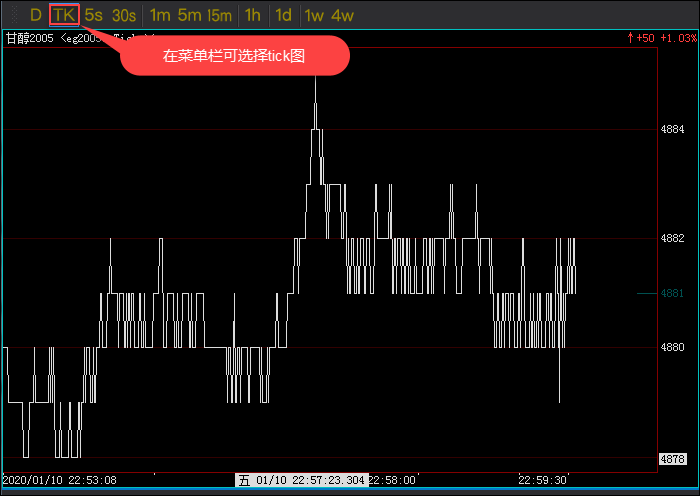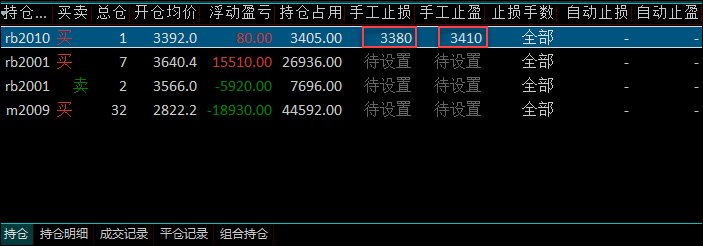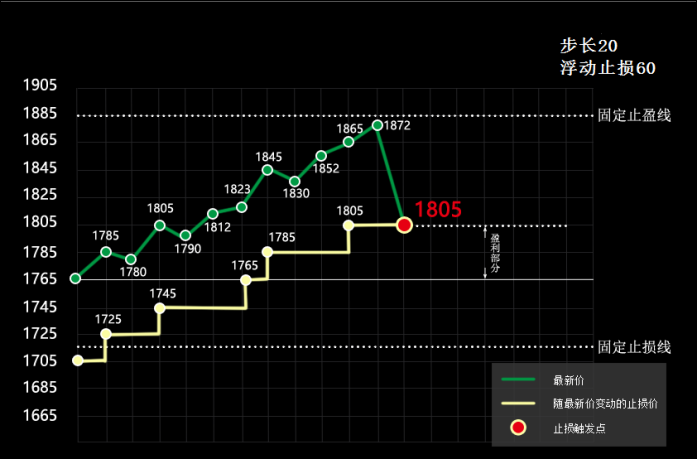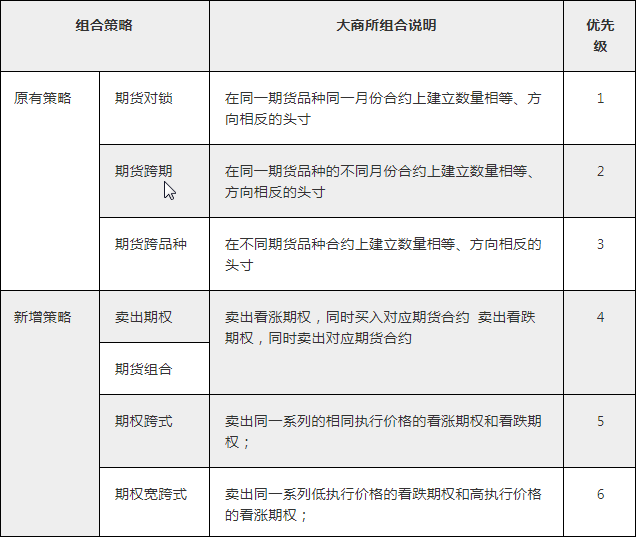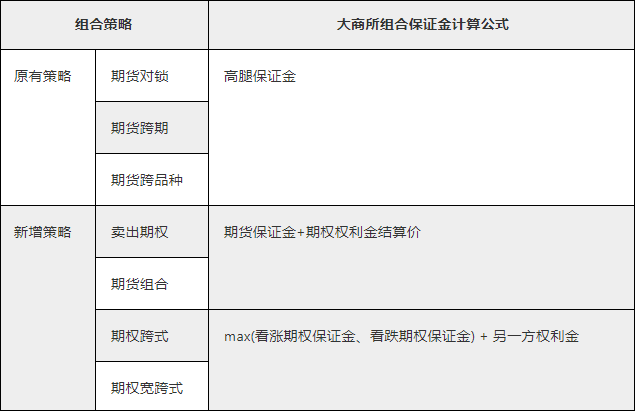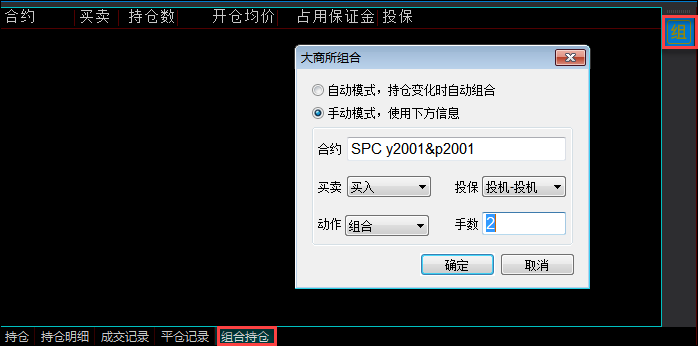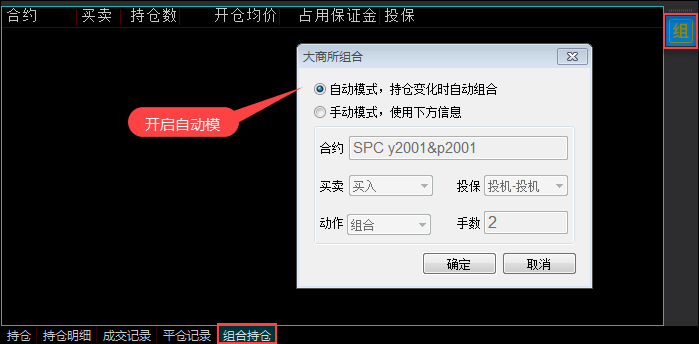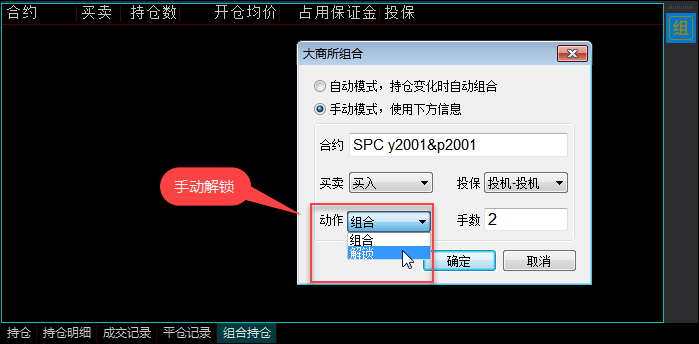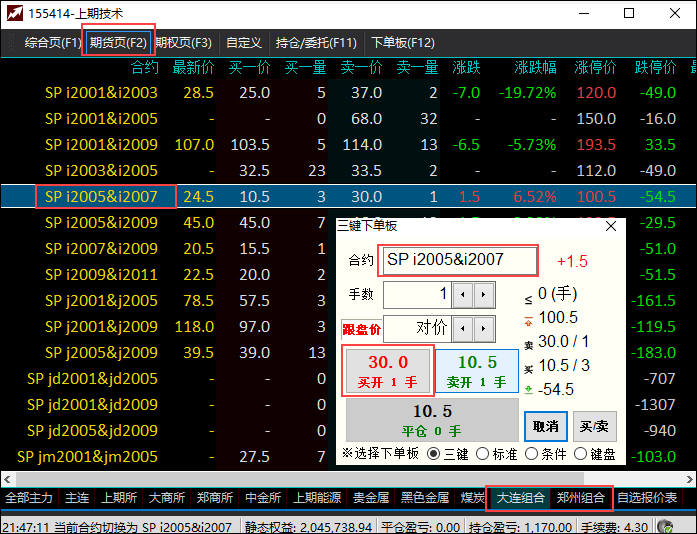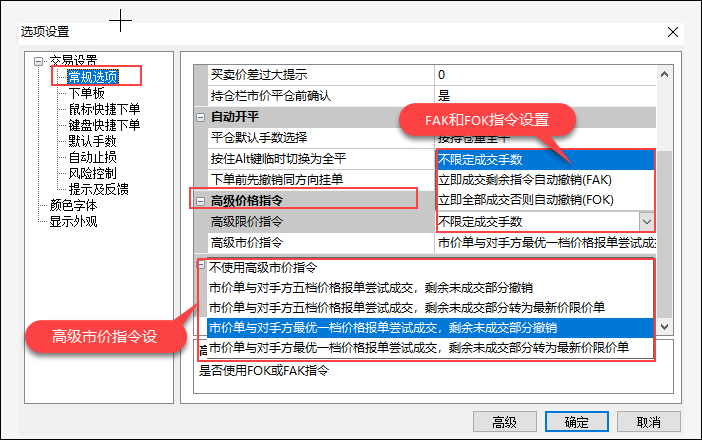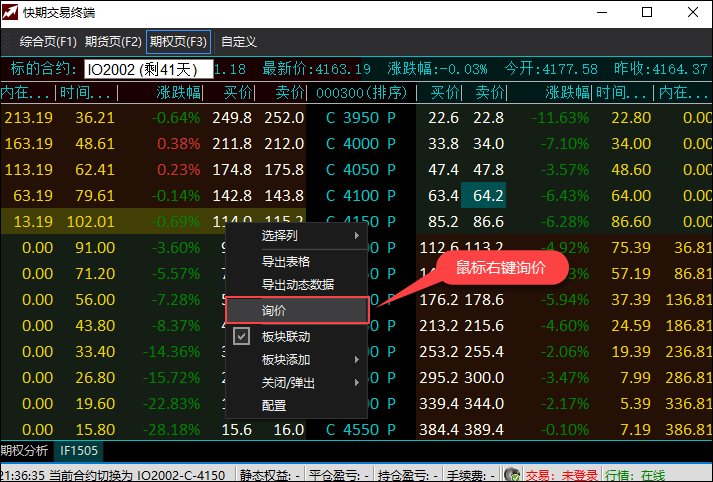快期3使用手册¶
快期3简介¶
快期3是一款面向专业期货投资者的行情交易软件。自2013年面市以来,已通过全国130余家期货公司服务上百万用户,完成了数亿笔期货交易,见证了无数期货人的成功故事。
快期3秉持专业塑造价值的理念,致力于在以下方面支持用户成功:
- 高速行情与高精度行情历史
快期3使用专有高速行情协议,配合全国网络线路优化,无论您身处何种场景,都可以为您提供流畅、高速的实时行情。此外,快期3还可以向您提供所有可交易合约自上市至今的全部Tick数据和任意周期的K线。
- 最佳交易性能
快期3从您的电脑到您开户的期货公司间建立直连交易通道,不经过任何中间环节,可以为您提供最佳交易性能。根据您和期货公司之间的协议,您每秒可以完成多达 6 至 50 笔交易,这样的性能足以满足最苛刻交易员的需求。
- 高度自由的界面与操作习惯定制
我们深知,期货交易是一个充满竞争与创新的领域,成功的投资人比我们知道得更多, 走得也更快。因此, 我们在设计快期3时,总是尽力为用户提供通用性的资源和功能板块。无论您是使用笔记本或多屏幕的专业工作站,习惯使用键盘或鼠标,专注于图表或数据表格,都可以让快期3为您做到。
十分钟快速入门¶
希望快速开始使用快期3?本页面将介绍如何开始使用快期3
我们开始构建一个属于自己的页面¶
在菜单栏的【自定义】选择【新建页面】新建一个空白页
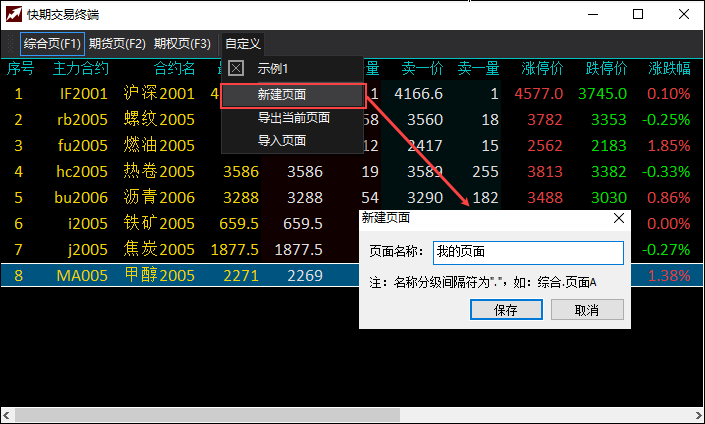
在新创建的【我的页面】上鼠标右键【添加板块】选择好自己想要的板块,再鼠标拖动新增版块,根据箭头指示进行移动,光标放入箭头指示上,松开鼠标后板块即填充页面指定区域
按照这个方法我们就可以很快的创建一个甚至多个属于自己的个性化的页面
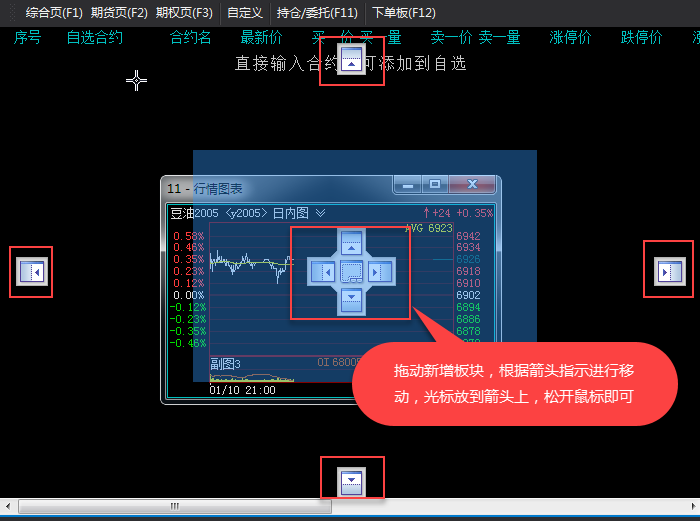
添加自选¶
鼠标右键【添加板块】-【合约列表】-【自选合约】根据上述拖动板块的方法嵌入页面,在自选板块鼠标输入自选合约即加入自选
如果想添加多个独立的自选报价,需要先添加几个自选板块,然后再在配置里面分别设置板块的【自选序号】
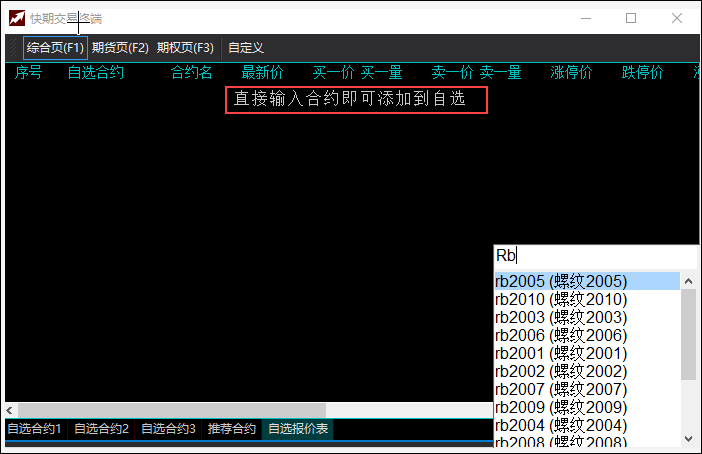
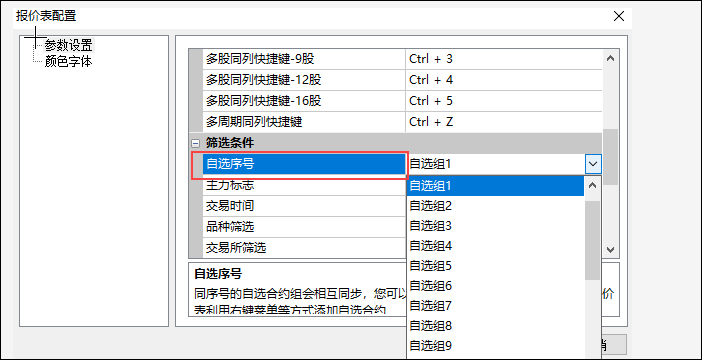
特色功能¶
界面¶
界面个性化¶
可以通过软件右上角【菜单栏】-【添加】选择需要添加的板块
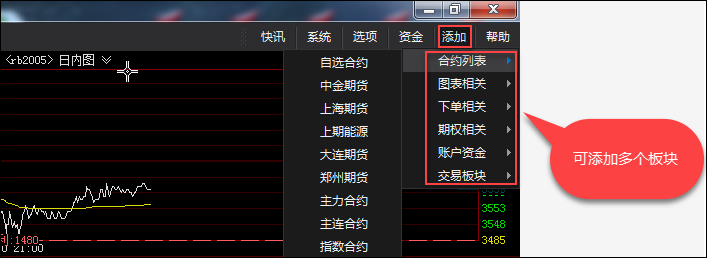
添加后的板块会浮动于界面上方,鼠标左键点击板块名称,拖拽到合适的位置,松开鼠标,板块就会嵌入到界面中
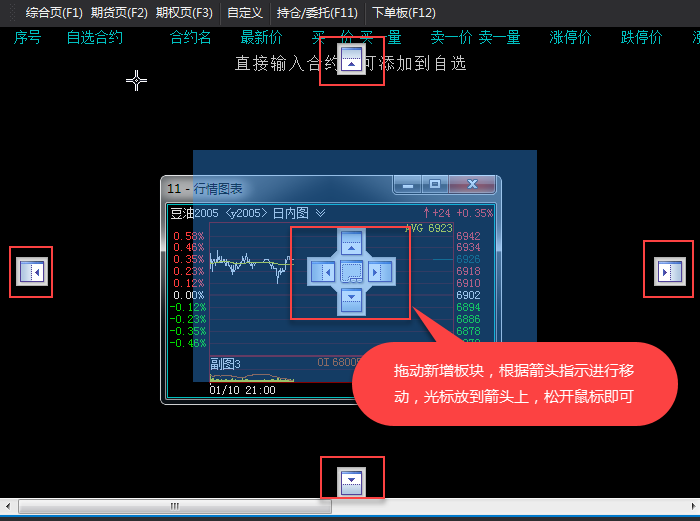
对于任意板块,点击右键,可以选择【弹出/关闭】
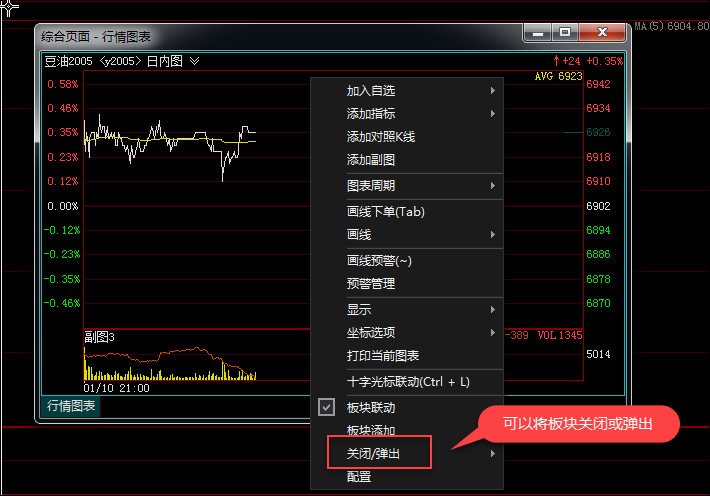
板块的参数或配色设置,在板块中点击鼠标右键,选择【配置】,修改配置或配色后点击【确定】
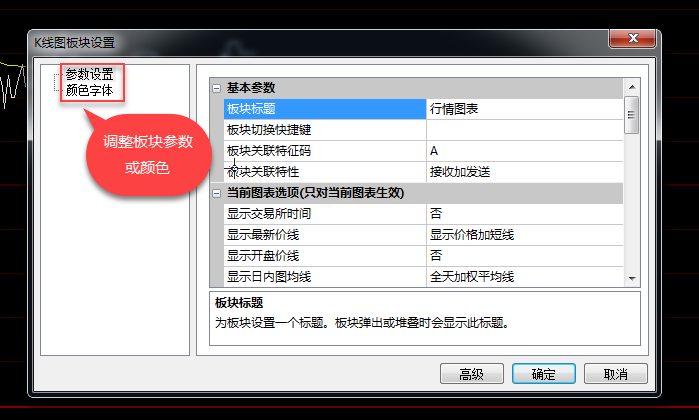
自定义页面¶
软件默认提供综合页(F1),期货页(F2),期权页(F3)和自定义页。可以用快捷键进行切换
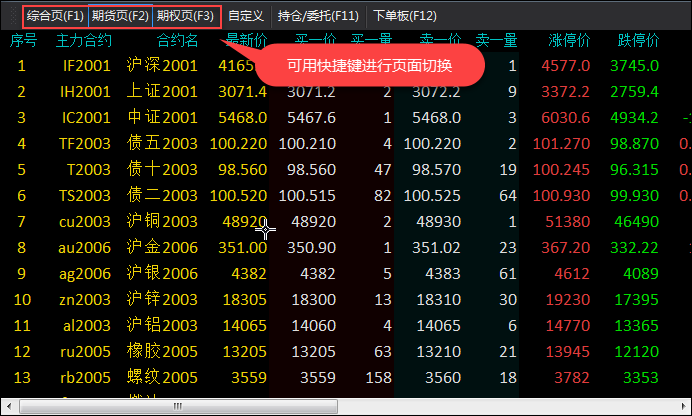
自定义页可以新建,点击【自定义】-【新建页面】-【输入页面名称】-【保存】

自定义页也可以进行导入导出,点击【自定义】-【导入页面/导出当前页面】

多屏操作¶
对于快期V3来说每一个板块都是可以弹出或添加后,拖拽到另一个屏幕上,关闭软件的时候会保存各版块的位置
图表¶
K线图多周期同列¶
方法一:在【期货页】中,鼠标【右键】点击某一合约,选择【多周期同列】
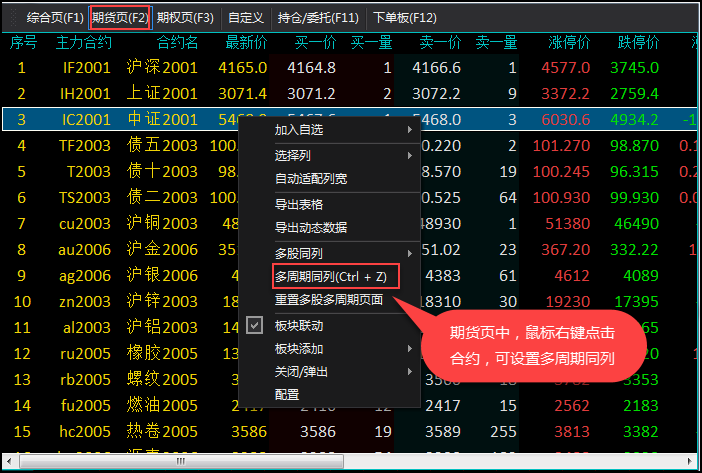
方法二:在【自选合约】中,鼠标【右键】点击某一合约,选择【多周期同列】

多周期同列的画线目前不会被同步到大图或其他图
分时图¶
白色曲线:当日价格走势,每更新一笔成交价就画一个点,这些点的连线组成白线
黄色曲线:当日价格加权平均价的走势,指从当日开盘至该笔成交价更新时的当日所有交易的加权平均值的连线
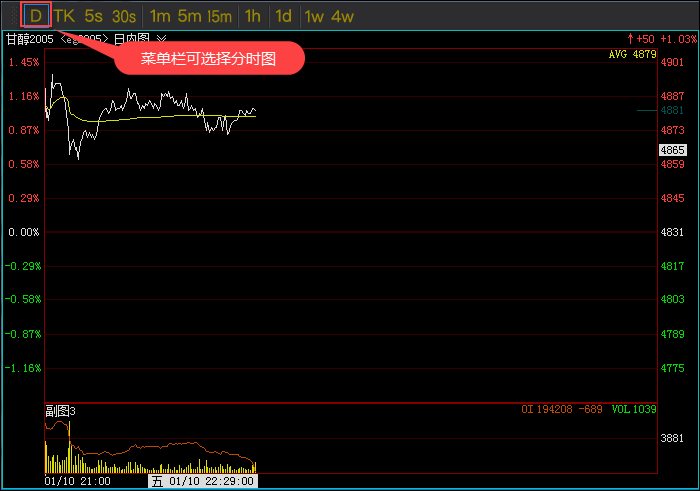
历史分时图数据,通过在分时图上滚动鼠标滚轮,可以看到历史分时图数据

交易¶
键盘下单¶
呼入呼出下单板
- 方法一:点击菜单栏的【下单板】按钮
- 方法二:按F12呼入和呼出下单板
- 方法三:默认软件配置状态下,双击报价的红绿区域,双击持仓,双击合约详情的卖出买入价区域
选择“键盘”下单板,确认合约与手数后点击“GO”键开启键盘下单功能,按设置的快捷键下单
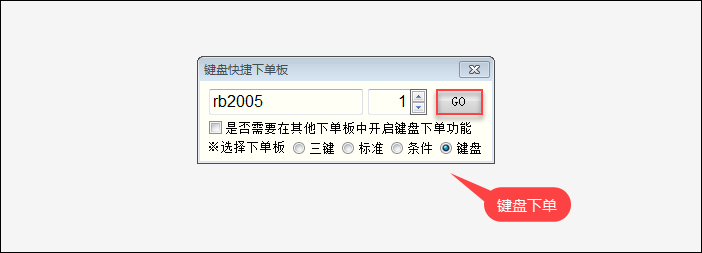
设置路径:【选项】-【选项设置】-【键盘快捷下单】
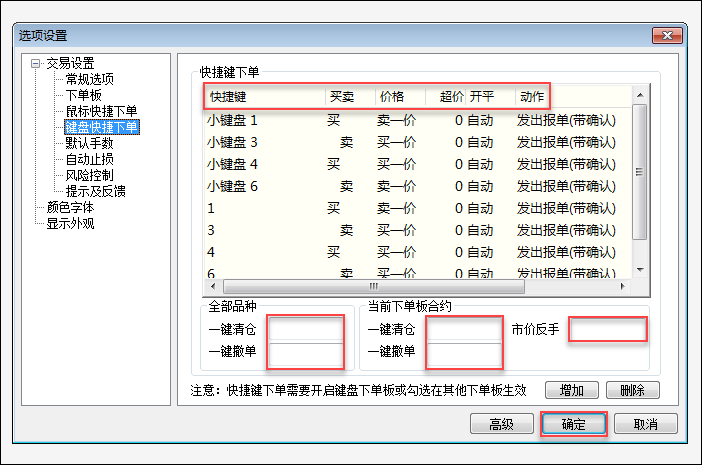
在选项内设置相应动作
注意
- 大键盘和小键盘是分别设置的
- 使用键盘快速下单时请不要用中文输入法
- 超价(下单调整价位)可为正或负,正是向有利于成交的方向超(即尽快成交),负是向不利于成交的方向超(即挂单),超价的单位是价位(即俗称的“跳”)
- 全部清仓和全部撤单最好使用组合键,避免误碰,比如“Ctrl + C”
相关设置
键盘清仓/键盘全撤/市价反手:【选项设置】-【键盘快速下单】
默认下单手数:【选项设置】-【默认手数】
止盈止损¶
自动止盈止损¶
止损止盈单是指用户在开仓委托时,会同时指定相应的止损价、止盈价和相关的一些信息,这样的一个信息组合称为止损止盈单。当该笔开仓委托全部成交或部分成交后,系统会根据客户预先设定的止损、止盈信息在持仓栏的“自动止损”与“自动止盈”生成。
设置路径:【选项】-【选项设置】-【自动止盈止损】
启用自动止损前,您需要
- 设置调整价位基准(持仓均价/开仓均价)
- 设置品种或合约
- 设置止盈止损价位
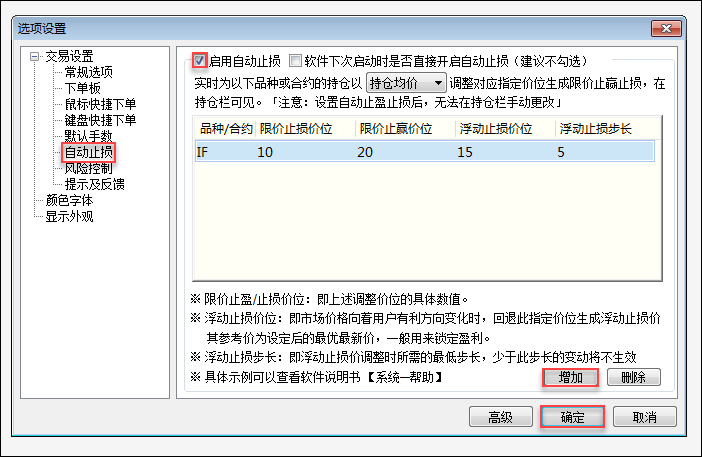
止盈止损报单价格¶
止盈止损报单价格可自选设置市价、对手价、超价等
设置路径:【选项】-【选项设置】-【常规选项】-【[止盈止损/一键清仓]报单价】
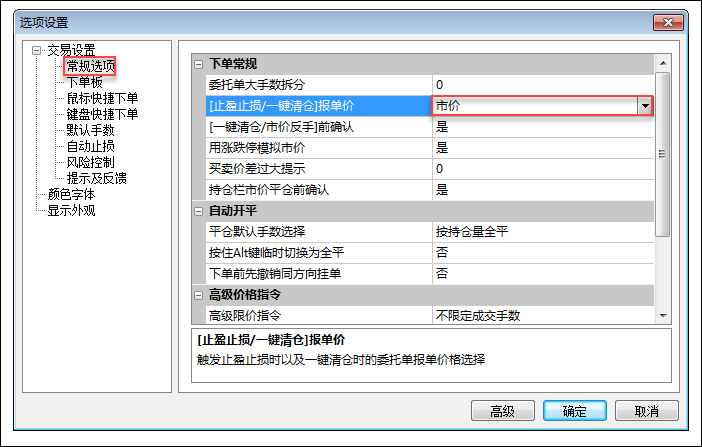
注意
- 同时设置了品种与合约的止损价时,合约的优先级高于品种
- 设置止盈止损价为合约的最小变动价位
- 浮动止损价位的应大于限价止损价位,否则直接会取代限价止损
- 自动止损为本地,关闭电脑或断网后立即失效
- 勾选“软件下次启动时是否直接开启自动止损”需慎重,当行情发生剧烈变化时可能给您造成损失
条件单¶
呼出下单板后选择“条件”下单板
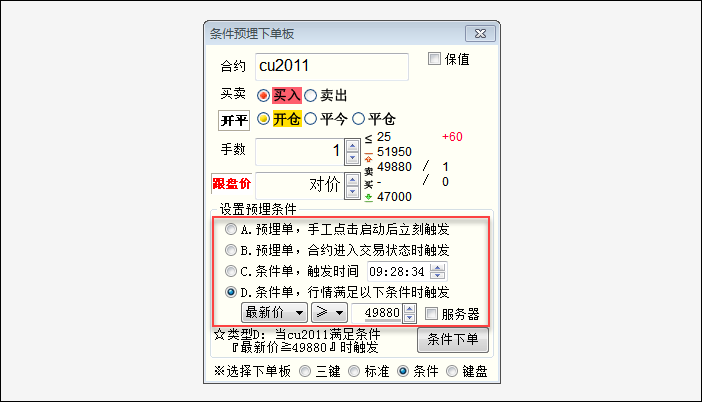
触发条件如下
- 预埋手工发出:点击发送时立即发出(预埋条件单栏右侧“发送”)
- 预埋自动发出:下一个开盘节点时自动发出
- 时间条件单:行情更新时间到达设置时间的时候发出(此处应用的是报价表的行情更新时间)
- 价格条件单:满足设置的行情条件时触发
注意:D价格条件单的(服务器)为期货公司柜台服务器,当日有效
触发后的报单内容为设置条件单时下单板填写的内容
例:【cu2011合约 买开 1手 价格为条件触发时的对手价】
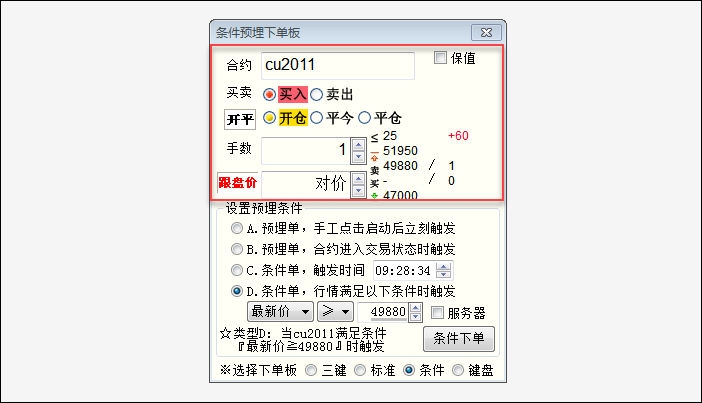
画线下单¶
调用方法
- 方法一:在图表中鼠标右键-【画线下单】
- 方法二:按键盘【Tab】键呼出
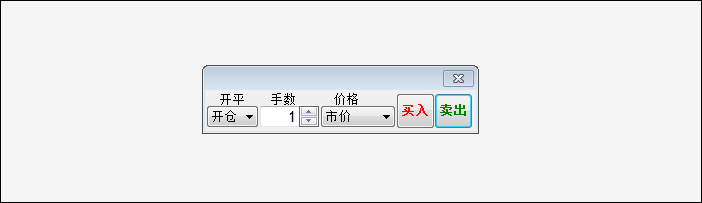
画线下单触发原理
- 最新价碰触/越过画线时触发画线下单
- 如果价格跳空直接穿越画线也可触发
使用方法
- 设置画线
在画线下单窗口设置好开平、手数、价格、方向后,鼠标移动到图表预画线的位置,单击鼠标左键,画线完成
- 拖动画线改变价格
当鼠标在画线附近变成“小手”形状时,按住鼠标左键,拖动画线到目标价位,松开鼠标,价格即修改完成
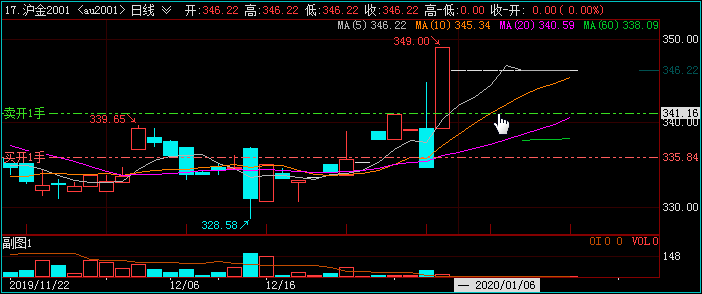
- 修改画线下单参数
画线下单生成后会在“预埋条件单”栏内生成对应的单,可直接在栏内修改价格与手数
大商所组合保证金盘中释放¶
手动模式组合¶
- 手动智能填充:在持仓内鼠标拖动选中两个合约后点击“大商所组合”选择手动模式,自动化填充组合的方向与手数。
- 手动输入填充:用户根据自己的需求通过输入「合约 – 方向 – 投/保 – 手数」来组合。
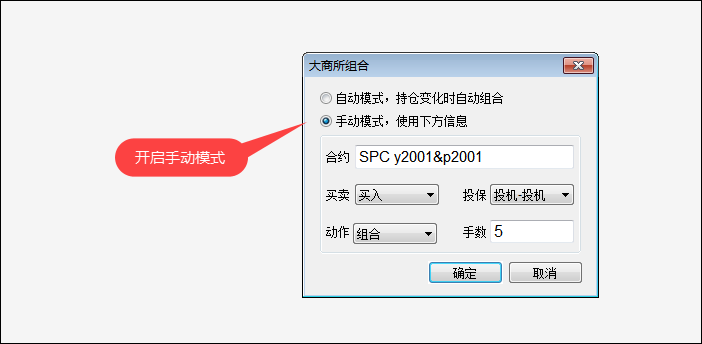
点价下单¶
点价下单适合习惯根据深度行情快速下单的用户使用,能够实现免填价格鼠标快速下单的快捷操作
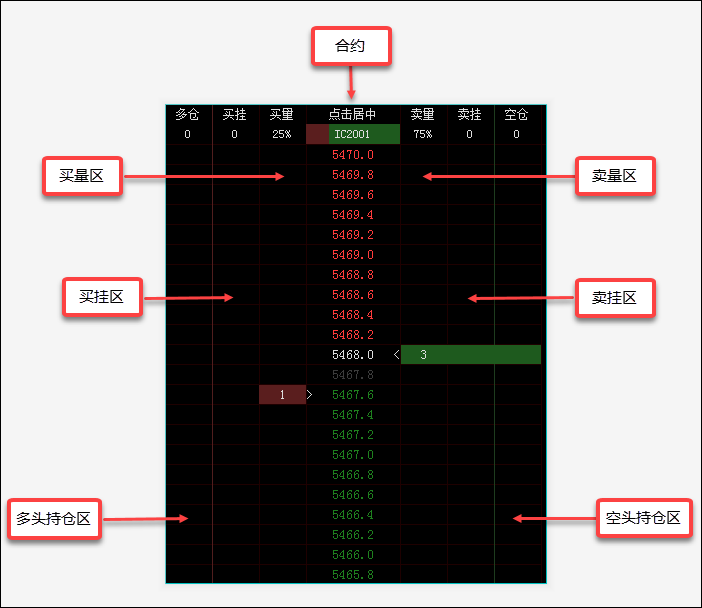
方法一:进入合约详情页后,右边下角“阶梯下单板”中进行点价下单

方法二:通过【添加】-【下单相关】-【阶梯报价表】插入或在新建页面中添加此板块
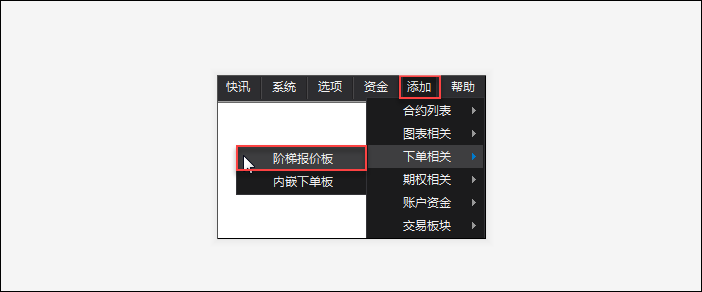
设置路径:【添加板块】-【盘口】-【阶梯报价】
买卖【量】列功能:
- 提示客户当前买卖一的挂单量
- 提示客户历史挂单量
- 单双击买卖量列即以对应的价格进行委托
买卖【挂】列功能:
- 显示当前的未成交单
- 双击或单击相应的格子可进行被点中未成交的撤单
- 双击或单击列头可进行当前合约所有未成交的撤单
多空【仓】列功能:
- 显示当前的持仓
- 双击或单击相应的格子可进行相应手数的平仓(执行先开先平规则)
- 双击或单击列头可进行当前合约所有该方向持仓的平仓(执行先开先平规则)
- 平仓执行对手价
点击【居中】功能:
- 点击居中后会持续自动居中
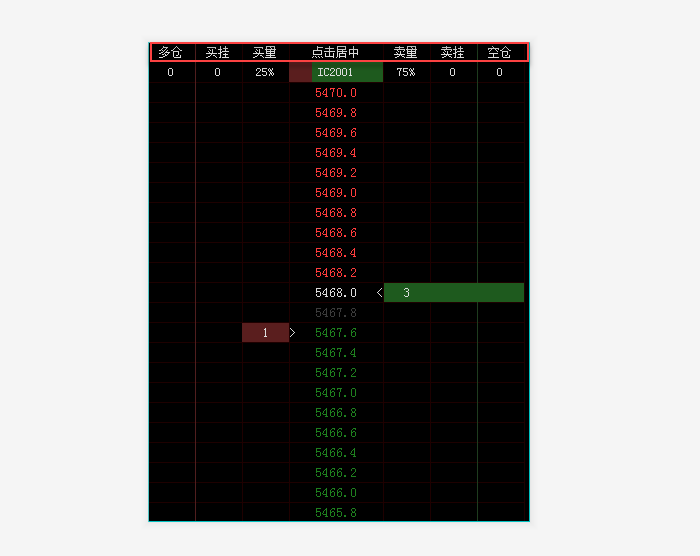
阶梯下单板参数设置
在板块上鼠标右键选【配置】-【参数设置】选择阶梯下单板手数:【默认手数】或【下单板手数】,
下单板手数相对灵活,若手数很固定则用默认手数自动开平
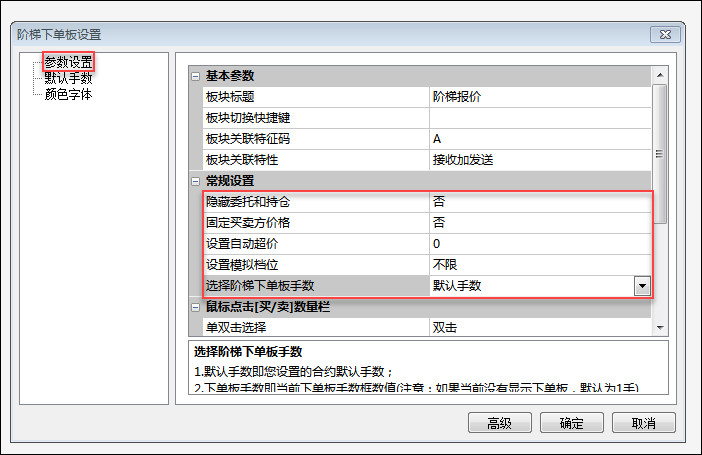
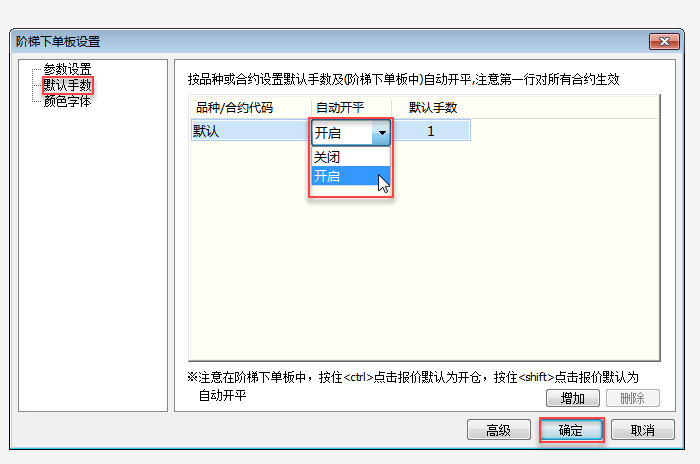
正常情况的操作
如果鼠标操作区域是买卖量列,那么执行右侧的自动开平选项
- 选择【开启】自动开平:则按系统预设的自动开平执行。自动开平设置在【选项设置】-【常规选项】
- 选择【关闭】自动开平:则买卖量列的操作都是开仓
如果鼠标操作的是多空仓列,则都是平仓
注意
按住键盘 ctrl 同时点击鼠标,是开仓; 按住键盘 shift 同时点击鼠标,是自动开平
交易所特殊交易指令¶
移仓换月¶
将标准套利组合合约填充到【标准下单板】,勾选下单板的【移仓】,填入开平,手数,价格等信息再点击下单按钮即可完成移仓操作
开平:下单板填入的买卖开平方向和第一个合约的相同,第二个合约和第一个合约的买卖相反开平相反
举例:需要将i2005的买开持仓移到i2007合约
应在标准下单板输入sp i2005&i2007 ,右上角勾选【移仓】,【买卖】选择【卖】,【开平】选择【平仓】填入对应的价差后,点击下单即可完成移仓操作
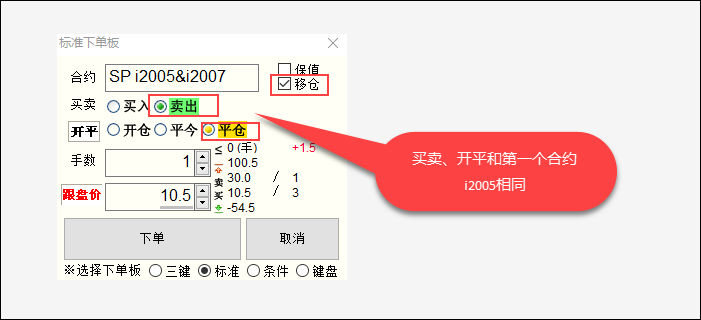
期权¶
期权T型报价表¶
期权合约复杂繁多,我们需要一些重要的辅助数据来判断期权合约的风险和价值,软件中提供了专业的期权T型报价,如风险指标delta,Gamma,隐含波动率, 内在价值,时间价值,理论价等各类风险的抬头报价,可自己个性化设置【鼠标右键】-【选择列】显示隐藏抬头报价
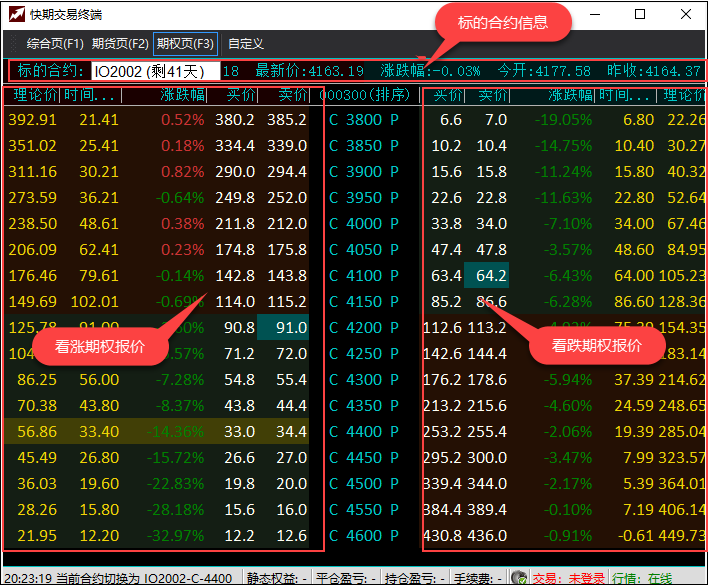
期权分析¶
独家将期权合约K线作为标的合约K线的副图显示,从期权报价表或者持仓拖拽期权合约或者对应标的的期货合约到右侧的合约分析区域, 会在左侧图表上显示盈亏图,鼠标十字光标移入后更清楚到能显示对应标的价格对应的盈亏分析

特色的自定义期权组合下单¶
在期权分析右侧区域可加入多个期权合约和对应的标的合约,既能看到盈亏分析,还可以一键下单,实现了自定义期权组合下单功能
行权¶
在【持仓板块】选中期权合约,点击右侧的【权】按钮进行对应的行权功能操作
常见问题¶
通用功能¶
如何获得登录时的动态密码?¶
动态密码是申请实盘账号时另外跟期货公司申请的电子动态口令U盾。若没有申请,登录时不需要填。模拟账户不需要填写,直接登录即可
市价、买卖价和最新价分别是什么?¶
- 市价指令:上期所没有市价指令,快期软件模拟发出以涨跌停价位作为市价指令;大商所指执行时自动以同方向停板价格参与交易的指令;郑商所和中金所没有标明具体的价位,按当时市场上可执行的最好价格(报价)成交的指令
- 买卖价:也称对手价
- 最新价:即时成交过的上一笔成交价
如何处理下单报错CTP只能平仓?¶
需联系期货公司修改账户权限
如何切换交易账号登录?¶
必须退出软件重新登录切换
如何解决【快问】无法上传图片或附件?¶
IE不兼容,须将IE升级到最新版就可以支持了,或者可以使用Google复制快问网址后,即可上传图片或附件
快期模拟是否支持组合和期权交易?¶
不支持,目前只支持国内商品和股指国债交易
如何保存和导出软件配置?¶
右上角【菜单栏】-【系统】-【导出当前配置/导入指定配置】
如何设置浅色界面?¶
右上角【菜单栏】-【选项】-【颜色风格】,内有五种默认风格可供选择
快期V3如何查看版本号及升级记录¶
右上角【菜单栏】-【帮助】-【关于】查看版本号,右上角【菜单栏】-【帮助】-【升级说明】查看相关升级记录
快期模拟和实盘的手续费一致吗?¶
快期模拟的手续费和保证金是随机取得一个实盘数据,比较有参考意义,实盘行情模拟交易。实盘的手续费和保证金是期货公司给客户规定
实盘可同时登陆几个账号?¶
一般来说每个账号期货公司那边默认开通可同时登录数是5个,具体的规则您需要咨询您所在的期货公司
如何升级快期3?¶
快期软件是自动升级的,不需要手动操作
如何处理移动宽带连接不稳定,会出现连接失败的情况?¶
电信、联通以外的宽带,需要和这两家互联互通才能实现联网,宽带会有时快时慢的情况,质量远不如这两家的。所以建议还是用电信和联通的宽带会好很多
如何申请模拟出入金?¶
需要联系人工客服 4008207951,客服会在后台进行出入金操作
如何找到日志文件?¶
日志保存在本地电脑的C盘中:C:\Users\xxx\AppData\Roaming\Q73_文件\201XXXX\logs
浮动盈亏和持仓盈亏有什么区别?¶
浮动盈亏是用最新价和开仓价的价差来计算盈亏的。对于今仓,持仓盈亏和浮动盈亏一样;对于昨仓,持仓盈亏是用最新价和昨结算价的价差来计算盈亏。两者本质区别是:持仓盈亏考虑了结算,浮动盈亏则没有考虑结算
如何查询银期转账明细?¶
在右上角【菜单栏】-【资金】-【银期转账查询】,只能查询当天的,历史的要联系银行或期货公司后台查询
为什么账户上的钱不能全部取出?¶
每家期货公司的保底资金是不同的,所以可取资金=可用资金-保底资金,具体可以联系下您的期货公司
收盘后,挂单是否会自动撤销?¶
每个交易日下午收盘以后会清掉所有挂单,只有夜盘没成交的会隔日保留,一个交易日收盘之后没成交的单子交易所会自动撤单
如何看五档行情?¶
目前支持上海期货交易所、上海能源交易所的真实五档行情,在右上角【菜单栏】-【添加】-【图表相关】-【传统盘口】板块内查看
如何查看资金收益?¶
右上角【菜单栏】-【资金】-【查询交易报告】。报告根据从期货公司读取的结算单绘制,快期模拟不支持查看报告
图表功能¶
如何删除图表上的画线?¶
可通过以下方式删除图表上的画线:
- 方法一:鼠标单击选中画线,按键盘的delete键删除。
- 方法二:鼠标右击画线,弹出指标设置板块,点击删除按钮
- 方法三:使用工具栏的橡皮擦删除
如何增加新的均线及删除已有均线?¶
行情图板块鼠标右键-【添加指标】—【MA(移动平均)】,【MA-输入参数】输入你想要的时间周期。鼠标右击均线,在弹出的【指标设置】框点击【删除】按钮
如何删除新增的技术指标?¶
鼠标右击指标线,弹出【指标设置】板块,点击【删除】按钮删除
如何修改指标线的参数和样式?¶
鼠标右击指标线,弹出【指标设置】板块,您可在此设置指标线的颜色,位置,参数,宽度等
如何叠加两根指标线?¶
鼠标右击其中一根指标线,弹出【指标设置】板块,将【指定位置】选项设置为与另一根指标线相同即可。可通过此法将成交量和持仓量显示在同一副图
如何查看K线中某日的历史分时图?¶
在日k线图鼠标单击选中k线后按回车键可调出对应的分时图副图
如何在K线详情页切换合约?¶
可通过键盘【上页PgUp】与【下页PgDn】切换合约
如何在一个屏幕上显示多个品种?¶
答:通过右上角【菜单栏】-【添加】-【图表相关】添加若干个行情图。在每个图表中鼠标右键-板块联动(不勾选),再通过键盘精灵输入不同合约即可
条件单功能¶
时间条件单触发是按什么时间判断触发?¶
时间条件单是按照行情更新时间触发的
本地条件单和服务器条件单有什么区别?¶
本地条件单和服务器条件单有以下区别:
- 本地条件单无数量限制,服务器条件单有数量限制,具体请咨询所在期货公司
- 本地条件单可在【预埋单条件单】栏里修改价格、手数与触发条件,服务器条件单不可修改
- 本地条件单断网或软件退出后会失效,服务器条件单已发送到期货公司服务器上,断网或软件退出后将继续生效
- 服务器条件单发送到期货公司服务器上,当个交易日有效,本地条件单未触发会在【条件预埋单】板块中继续显示,需要手动将【未启动】状态,切换为【已启动】状态,在已启动状态下,行情达到即可触发
板块功能¶
如何恢复软件初始界面?¶
可以通过【菜单栏】--【系统】--【恢复默认配置】。注意:这样会清空您软件的所有配置
如何关联新建自选合约【板块A】和k线图【板块B】?¶
在板块A右键-【配置】--【板块关联特征码】--改为X;在板块B右键-【配置】--【板块关联特征码】--改为X。X是可以设置为任意数字,两个设成相同的就可以
如何将弹出的板块放回到原页面内?¶
直接双击被弹出的板块标题栏即可
如何查看每笔交易的平仓盈亏?¶
右上角【菜单栏】-【添加】-【成交板块】-【平仓记录】,平仓记录板块显示
增减合约功能¶
下单功能¶
如何更改下单板的默认快捷键?¶
右上角【菜单栏】-【选项】-【选项设置】-【常规选项】-【相关快捷键设置】,可以进行下单板快捷键更改
如何启用键盘快捷下单?¶
按F12启用下单板,将下单板切换到键盘下单板,就开启了键盘快捷键下单功能。在键盘下单板中【是否需要在其他下单版中开启键盘下单功能】打勾,其他下单板的状态下也开启键盘下单功能
如何画线下单?¶
行情图页点击鼠标右键选择【画线下单Tab】,选择对应的开平、手数、价格、买/卖,即会出现铅笔图标,在行情图上画线即可。画线的单子可在【条件预埋单】板块查看。
如何删除画线下单的线?¶
- 方法一:鼠标单击选中画线,按键盘的delete键删除。
- 方法二:鼠标右击画线,弹出条件单设置板块,点击删除按钮
- 方法三:使用工具栏的橡皮擦删除
- 方法四:【条件预埋单】板块选中那条线对应的条件单,点击【删除】按钮
如何固定下单合约?¶
在下单板填好合约后,右击下单板配置,在下单板配置通用里面将【下单板是否接受外部数据】改为否即可
自动止损可以用对手价再超价止损吗?¶
可以的,可在右上角【菜单栏】-【选项】-【选项设置】-【常规选项】-设置【止损止盈/一键清仓】报单价,支持选对手价+超价
如何设置提示音和提示框?¶
【菜单栏】-【选项】-【选项设置】-【提示及反馈】,可以设置弹框及相关提示音
如何查询合约的手续费率和保证金率?¶
在【期货页】鼠标右键-【选择列】-【手续费率/保证金率】打勾即可
快捷键¶
| 快捷键 | 动作 |
|---|---|
| Enter | 看图表(报价列表->分时走势图->k线图->报价列表) |
| Esc | 回退到起始页面 |
| PgUp | 向上翻页 |
| PgDown | 向下翻页 |
| Home | K线图自动最左 |
| End | K线图自动最右 |
| ↑ | K线图放大 |
| ↓ | K线图缩小 |
| ← | k线图向左移动 |
| → | k线图向右移动 |
| Shift + ← | k线图向左移动10倍速 |
| Shift + → | k线图向右移动10倍速 |
| Ctrl + ← | k线图向左移动100倍速 |
| Ctrl + → | k线图向右移动100倍速 |
| F1 | 综合页 |
| F2 | 期货页 |
| F3 | 期权页 |
| F5 | k线图和日内图切换 |
| F10 | 查询合约详情 |
| F11 | 登录交易显示隐藏持仓板块 |
| F12 | 显示隐藏下单板 |
| 键盘精灵1 | 周期切1分钟 |
| 键盘精灵11 | 周期切3秒 |
| 键盘精灵10 | 周期切日内图 |
| 键盘精灵12 | 周期切5秒 |
| 键盘精灵13 | 周期切10秒 |
| 键盘精灵14 | 周期切15秒 |
| 键盘精灵15 | 周期切20秒 |
| 键盘精灵16 | 周期切30秒 |
| 键盘精灵2 | 周期切5分钟 |
| 键盘精灵22 | 周期切2分钟 |
| 键盘精灵21 | 周期切1分钟 |
| 键盘精灵23 | 周期切3分钟 |
| 键盘精灵24 | 周期切5分钟 |
| 键盘精灵25 | 周期切10分钟 |
| 键盘精灵26 | 周期切15分钟 |
| 键盘精灵27 | 周期切30分钟 |
| 键盘精灵3 | 周期切15分钟 |
| 键盘精灵33 | 周期切4小时 |
| 键盘精灵31 | 周期切1小时 |
| 键盘精灵32 | 周期切2小时 |
| 键盘精灵34 | 周期切1天 |
| Tab | 画线下单 |
| ~ | 画线预警 |
| Ctrl + 1 | 画横线 |
| Ctrl + 2 | 画竖线 |
| Ctrl + 3 | 画矩形 |
| Ctrl + 4 | 画折线 |
| Ctrl + Z | 文字标注 |
| Ctrl + R | 显示隐藏主图指标 |
| Ctrl + E | 显示隐藏主图画线 |
| Ctrl + W | 显示隐藏条件单线 |
| Ctrl + Q | 显示隐藏副图 |
| Ctrl + D | 删除指定画线 |
| Ctrl + A | 删除全部画线 |
| Ctrl + L | 十字光标联动 |
| Ctrl + l | 坐标反转 |